Werbung
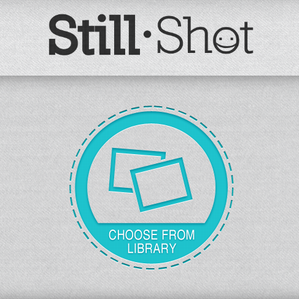 Nehmen Sie viele Videos mit Ihrem iPhone auf? Die neuesten Versionen des Geräts können Videos in 1080P aufnehmen. Wenn Sie dies nicht tun, verpassen Sie eine der schönsten Funktionen Ihres Geräts. Wenn coole Dinge auf der Welt passieren, möchten Sie sie in Erinnerungen verwandeln. Eine der besten Möglichkeiten, dies zu tun, besteht darin, ein Video aufzunehmen.
Nehmen Sie viele Videos mit Ihrem iPhone auf? Die neuesten Versionen des Geräts können Videos in 1080P aufnehmen. Wenn Sie dies nicht tun, verpassen Sie eine der schönsten Funktionen Ihres Geräts. Wenn coole Dinge auf der Welt passieren, möchten Sie sie in Erinnerungen verwandeln. Eine der besten Möglichkeiten, dies zu tun, besteht darin, ein Video aufzunehmen.
Was wäre, wenn es einen bestimmten Moment in dem Video gäbe, den Sie in ein Standbild verwandeln wollten? Vielleicht ist beim Skifahren oder beim Basketballspielen etwas Großartiges passiert, das Sie gerne als Facebook-Bild hätten, aber Sie haben nur ein Video aufgenommen. Wie können Sie dieses Video aufnehmen und daraus ein Foto machen?
Der Vorgang ist eigentlich sehr einfach, solange Sie StillShot auf Ihrem Gerät installiert haben. Sie können einen beliebigen Rahmen aus einem Video auswählen und daraus ein Foto machen.
Verwendung von StillShot
Die Verwendung von StillShot ist unglaublich einfach. Offensichtlich ist der erste Schritt der Kauf der Anwendung von der
iTunes App Store. Sie erhalten 0,99 US-Dollar zurück, aber wenn Sie eine Person sind, die viele Videos aufnimmt, ist dies ein Preis, der sich lohnt.
Wenn Sie die App zum ersten Mal öffnen, gibt es ein praktisches Video, in dem erklärt wird, wie StillShot funktioniert. Es ist nur neun Sekunden lang und daher nicht als Tutorial gedacht, sondern nur als kurze Einführung in die Funktionsweise der App. Wenn Sie das Video jederzeit wieder sehen möchten, tippen Sie einfach auf die Schaltfläche mit dem Wiedergabesymbol am unteren Bildschirmrand.
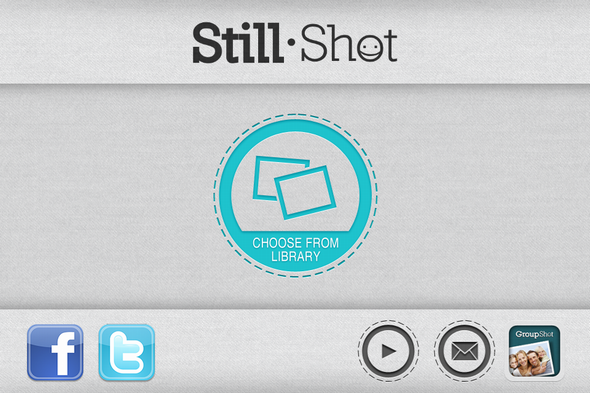
Wenn Sie bereit sind, Ihr erstes Bild zu erstellen, tippen Sie auf das blaue “Aus der Bibliothek auswählen”In der Mitte des Bildschirms.
![Verwenden Sie StillShot, um ein Foto aus Ihren Videos zu erstellen [iPhone] Stillshot 5](/f/828fd9ffde4e692b5f43147b146f247a.png)
StillShot bringt Sie zu Ihrer Kamerarolle, wo Sie das Video auswählen können, aus dem Sie ein Foto extrahieren möchten. Klicken Sie auf das Video, und die App benötigt ein oder zwei Sekunden, um das Video zu analysieren und Frame für Frame zu trennen, damit Sie das bestimmte Stück auswählen können, das Sie für Ihr Bild verwenden möchten.
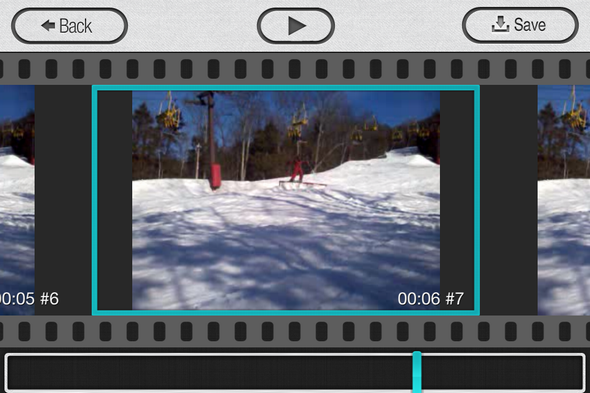
Es gibt drei Möglichkeiten, um in Ihrem Video zu navigieren und auszuwählen, was letztendlich zu Ihrem Foto werden soll. Sie können oben auf dem Bildschirm auf Wiedergabe drücken, um das Video wie gewohnt abzuspielen. Sie können auch die Leiste unten ziehen, um schnell durch das Video zu scrollen. Zuletzt können Sie die Mitte verwenden, um jeden Frame zu ziehen. Dies ist die genaueste Methode, um sich durch Ihr Video zu bewegen.
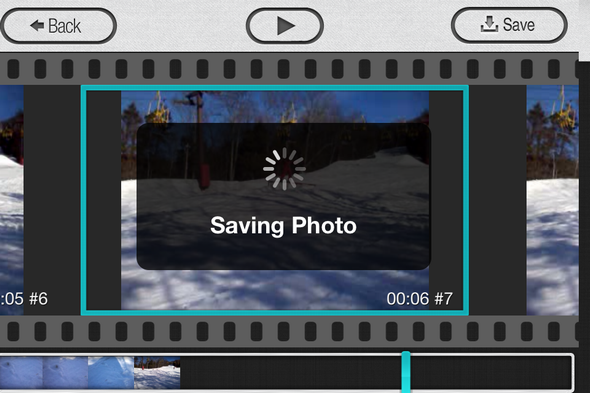
Wenn Sie sich endgültig für einen Rahmen als Bild entschieden haben, klicken Sie auf „speichern”Und Ihr Foto wird auf Ihre Kamerarolle exportiert.
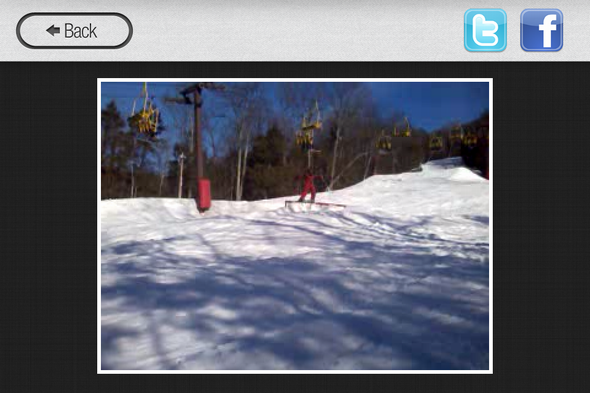
Auf der letzten Seite des Fotoerstellungsprozesses können Sie Ihr Bild sehen und mit Facebook und Twitter teilen. Um es mit einem dieser sozialen Netzwerke zu teilen, tippen Sie einfach auf die Schaltfläche und es wird an alle Ihre Freunde gesendet.
Fazit
Diese App macht eine Sache, und es macht es gut. Wenn Sie ein Video haben und ein kleines Stück davon aufnehmen und daraus eine Standbildaufnahme machen möchten, ist dies die perfekte App für Sie. Der Prozess könnte buchstäblich nicht effizienter sein. Probieren Sie diese App aus und Sie werden nicht enttäuscht sein.
Hast du diese App ausprobiert? Wie hat es Dir gefallen? Lass es uns in den Kommentaren wissen.
Dave LeClair liebt Spiele auf Konsole, PC, Handy, Handheld und jedem elektronischen Gerät, das sie spielen kann! Er verwaltet den Bereich Deals, schreibt Artikel und arbeitet viel hinter den Kulissen bei MakeUseOf.


